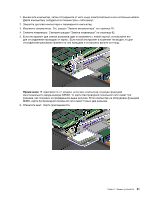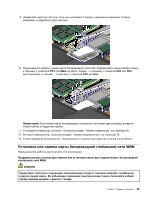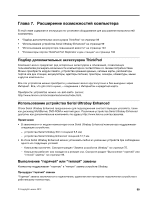Lenovo ThinkPad W530 (Russian) User Guide - Page 114
Замена резервного аккумулятора
 |
View all Lenovo ThinkPad W530 manuals
Add to My Manuals
Save this manual to your list of manuals |
Page 114 highlights
10 WAN. MAIN или M AUX или A. 11 82. 12 76. 13 Lenovo 1 2 3 76. 4 82. 5 96

10. Подсоедините кабели к новой карте беспроводной сети WAN.
Примечание:
В зависимости от модели маркировка на разъемах карты может не совпадать с
приведенной на рисунке выше. Подключите красный кабель к разъему
MAIN
или
M
, а синий
кабель — к разъему
AUX
или
A
.
11. Установите клавиатуру на место. Смотрите раздел “Замена клавиатуры” на странице 82.
12. Вставьте аккумулятор. Смотрите раздел “Замена аккумулятора” на странице 76.
13. Снова переверните компьютер. Подсоедините к компьютеру адаптер питания и все кабели.
Замена резервного аккумулятора
Перед началом работы распечатайте эти инструкции.
ОПАСНО
При неправильной замене резервного аккумулятора существует опасность взрыва.
Резервный аккумулятор содержит некоторые количества опасных веществ. Чтобы избежать
травмы, соблюдайте следующие правила техники безопасности:
•
Заменяйте аккумулятор только на аккумуляторы, рекомендованные Lenovo.
•
Храните аккумулятор вдали от огня.
•
Не допускайте перегрева аккумулятора.
•
Не допускайте, чтобы аккумулятор попал в воду или под дождь.
•
Не замыкайте его контакты.
•
Не роняйте, не разбивайте, не протыкайте аккумулятор и не прикладывайте к нему
излишнюю силу. В результате неправильного использования аккумулятор может
перегреться, и из него или из батарейки могут “вырваться” газы или пламя.
Чтобы заменить резервный аккумулятор, выполните указанные ниже действия.
1. Выключите компьютер, затем отсоедините от него шнур электропитания и все остальные кабели.
Дайте компьютеру охладиться в течение трех—пяти минут.
2. Закройте дисплей компьютера и переверните компьютер.
3. Извлеките аккумулятор. Смотрите раздел “Замена аккумулятора” на странице 76.
4. Снимите клавиатуру. Смотрите раздел “Замена клавиатуры” на странице 82.
5. Отсоедините разъем. После этого извлеките резервный аккумулятор.
96
Руководство пользователя